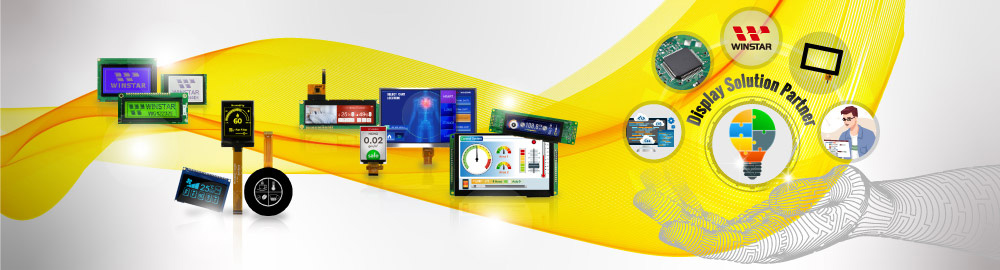ウィンスターニュス第159号
- 本期內容
- 1) WEO012864AJ – 2.42インチ CH1116 IC グラフィック COG 有機EL
- 2) WEO012864AE – 1.54インチ CH1116 IC グラフィック COG 有機EL
- 3) WEO012864AK – 2.7インチ CH1116 IC グラフィック COG 有機EL
- 4) WEA064128A – 0.96インチ 64x128 有機ELモジュール (COG+PCB)
- 5) WEO128128G – 1.12インチ 128x128 COG 有機EL モジュール
- 6) WEO001602H –1.23インチキャラクター 16x2 COG 有機EL ディスプレイ
- 7) 10.1 Smart ディスプレイ Can シリーズ: WL0F00101000JGAAASA00
- 8) ホストはスマートディスプレイ製品とどのように連携しますか?
WEO012864AJ – 2.42インチ CH1116 IC グラフィック COG 有機EL
WEO012864AJは2.42インチ COG構造のグラフィック有機ELディスプレイで、解像度は128x64です。CH1116 ICを内蔵し、I2C、4線式のSPI、6800/8080パラレルインターフェイスをサポート致します。ロジックの電源電圧は3V (標準値)で、ディスプレイの電源電圧は13Vで (標準値)、駆動デューティは 1/64です。WEO012864AJ シリーズはPCB基板、 ZIF FPCとホットバーFPCバージョンのオプションも提供しております。
WEO012864AJはスマートホームアプリケーション、フィナンシャル・ポスト、Cloud/IoTシステム、 インテリジェントテクノロジーデバイス、エネルギーシステム、通信システム、医療機器などに適しております。操作温度範囲は-40℃~ +80℃で、保存温度範囲は-40℃~ +85℃です。
|
 |
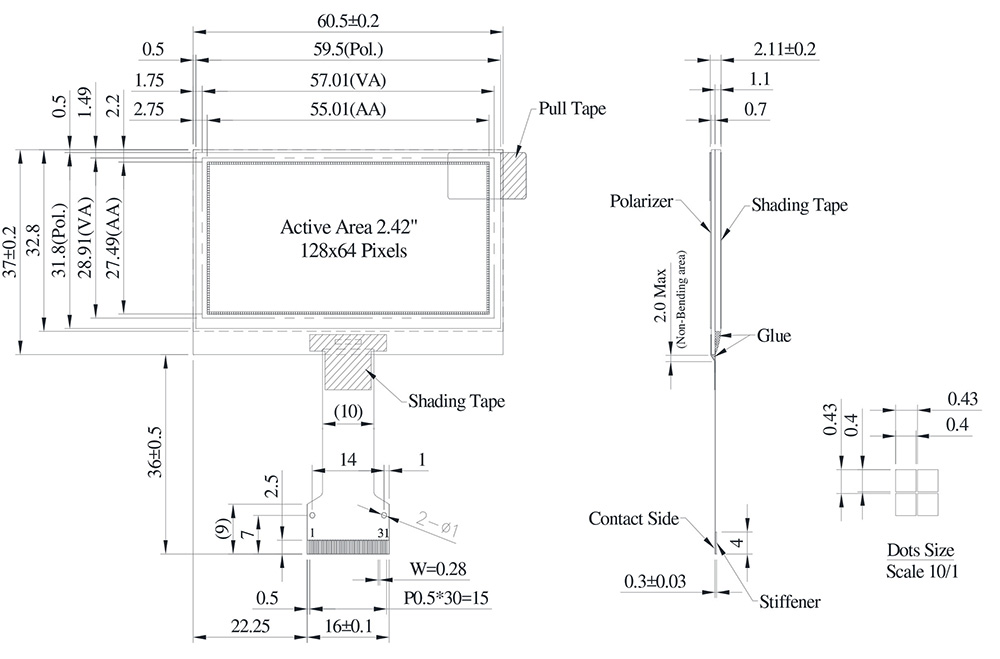
► Link to WEO012864AJ web page

WEO012864AE – 1.54インチ CH1116 IC グラフィック COG 有機EL
WEO012864AEは1.54インチ COG構造のグラフィック有機ELディスプレイで、解像度は128x64です。CH1116 ICを内蔵し、I2C、4線式のSPI、6800/8080パラレルインターフェイスをサポート致します。ロジックの電源電圧は3V (標準値)で、ディスプレイの電源電圧は12.5 Vで (標準値)、駆動デューティは 1/64です。WEO12864AEシリーズは異なるZIF FPCがあり、現在は24ピンと30ピンのオプションを提供しております。カスタムFPCが必要な場合、担当営業員とご連絡ください。
WEO012864AEはIoT システム、スマートホームアプリケーション、 フィナンシャル・ポスト、 インテリジェントテクノロジーデバイス、エネルギーシステム、通信システム、医療機器などに適しております。操作温度範囲は-40℃~ +80℃で、保存温度範囲は-40℃~ +85℃です。
|
 |
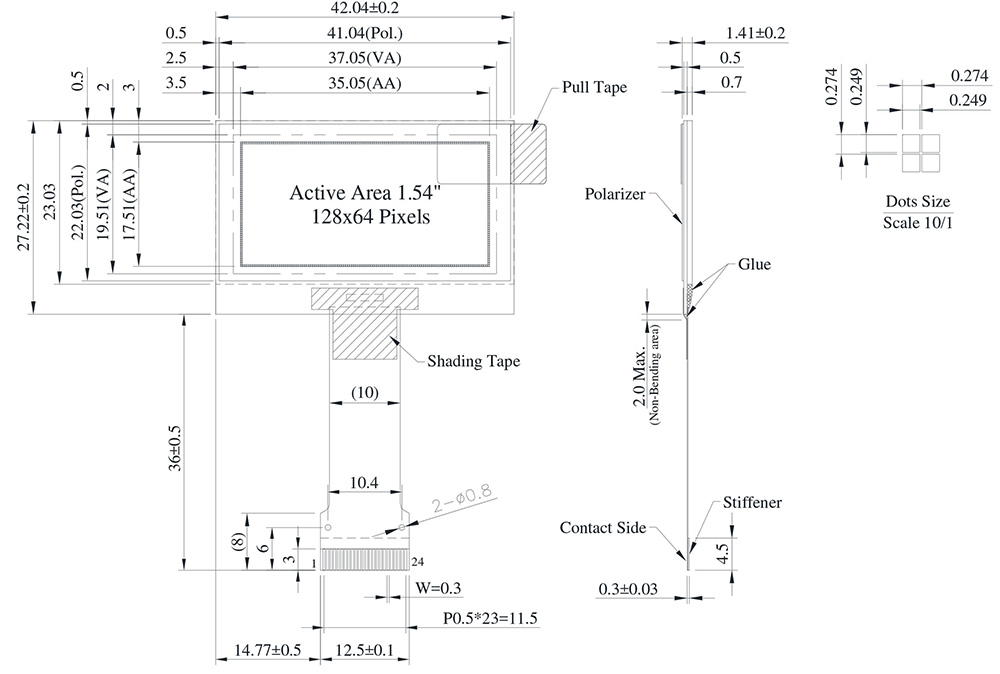
► Link to WEO012864AE web page

WEO012864AK – 2.7インチ CH1116 IC グラフィック COG 有機EL
WEO012864AKは2.7インチCOG構造のグラフィック有機ELディスプレイで、解像度は128x64です。 CH1116 ICを内蔵し、I2C、4線式のSPI、6800/8080パラレルインターフェイスをサポート致します。ロジックの電源電圧は3V (標準値)で、ディスプレイの電源電圧は13 Vで (標準値)、駆動デューティは 1/64です。WEO12864AKシリーズは異なるZIF FPCがあり、現在は22ピン、24ピン30ピンと31 ピンのオプションを提供しております。カスタムFPCが必要な場合、担当営業員とご連絡ください。
WEO012864AKはスマートホームアプリケーション、産業用制御システム、インテリジェントテクノロジーデバイス、エネルギーシステム、IoTシステム、通信システム、医療機器などに適しております。操作温度範囲は-40℃~ +80℃で、保存温度範囲は-40℃~ +85℃です。
|
 |
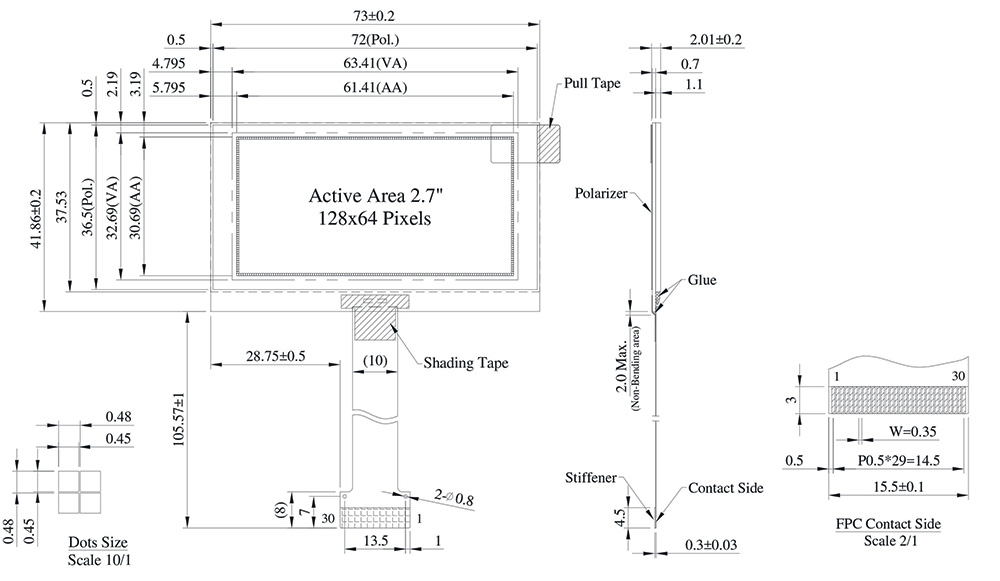
► Link to WEO012864AK web page

WEA064128A – 0.96インチ 64x128 有機ELモジュール (COG+PCB)
WEA064128Aは消費者向けグレードで、COG構造の有機EL ディスプレイで、対角寸法は0.96で、解像度は64x128です。WEA064128AはPCB基板を搭載しており、WEO064128Aの拡張アイテムで、基板に4つの取り付け穴と金属ピン付きのため、簡単にお得意先の設備と製品に実装できます。
WEA064128A モジュールはSH1107 ICを内蔵し、I2Cインターフェースをサポート致します。駆動デューティは1/64で、ロジックの電源電圧は3.0V (標準値) で、50%チェックボード電流での表示は25mA @3.0VDD (白色の発光色)です。 PCB基板にブースト回路が設けられており、お客様は1セットのVDD電圧を提供すれば使用できます。
WEA064128Aはスマートホームアプリケーション、医療機器、インテリジェント制御、メーターなどに適しております。操作温度範囲は-30℃~+70℃で、保存温度範囲は-30℃~+70℃です。
|
 |
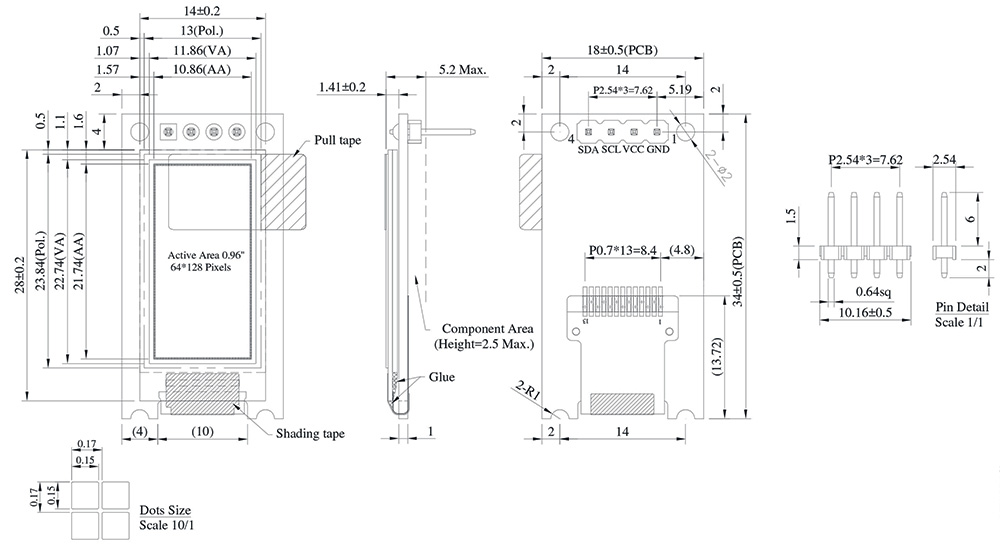

WEO128128G – 1.12インチ 128x128 COG 有機EL モジュール
WEO128128Gは1.12インチホットバーFPC付きのCOG構造のグラフィック有機ELディスプレイで、解像度は128x128です。SH1107 ICを内蔵し、6800/8080 8ビット パラレル、4線式のSPI、 I2Cインターフェイスをサポート致します。ロジックの電源電圧は3V (標準値) で、ディスプレイの電源電圧は12Vで、50%チェックボード電流での表示は15mA @ VCC 12V (白色の発光色)で、駆動デューティは1/128です。
WEO128128Gは超薄、軽量、低消費電力のメリットがあり、メーター、スマートホームアプリケーション、ポストシステム、Cloud/IoTシステム、ハンドヘルド機器、インテリジェントテクノロジーデバイス、エネルギーシステム、自動車用、通信システム、医療機器などに適しております。 操作温度範囲は-40℃~ +80℃で、保存温度範囲は-40℃~ +85℃です。
|
 |
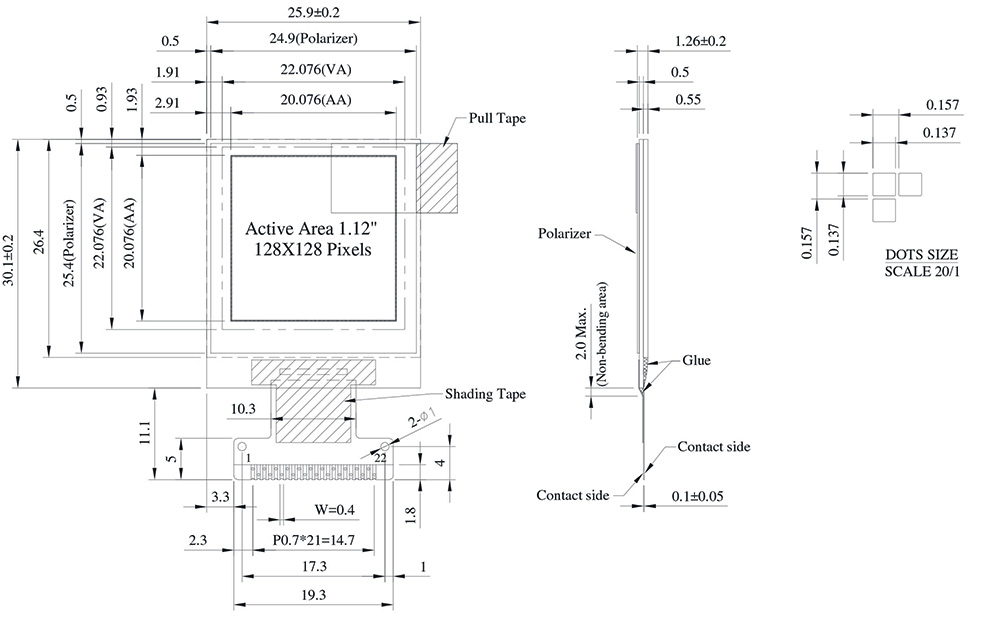

WEO001602H –1.23インチキャラクター 16x2 COG 有機EL ディスプレイ
WEO001602Hは16文字 x 2行 COG構造のキャラクター有機ELディスプレイです。WS0012 ICを内蔵し、6800/8080 8ビット パラレルとI2C、 4線式のSPIインターフェイスをサポート致します。ロジックの電源電圧は3.3V (VDD) で、ディスプレイの電源電圧は8.5V(VCC) で、50%チェックボード電流での表示は2mA @ VCC 8.5V (白色の発光色)で、駆動デューティは1/16です。操作温度範囲は-40℃~ +80℃で、保存温度範囲は-40℃~ +85℃です。
この低消費電力の16x2キャラクター有機ELを使用し、既存のSTNキャラクターディスプレイを切り替えることをお勧めします。以下はこの有機ELディスプレイのメリットです。
►高速応答" +25 ℃で10 μ秒"
►広視野角"175度まで"
►薄い–バックライト不要、自発光
►高輝度
►高コントラスト"10,000:1
►広い操作温度範囲
►低消費電力
|
 |
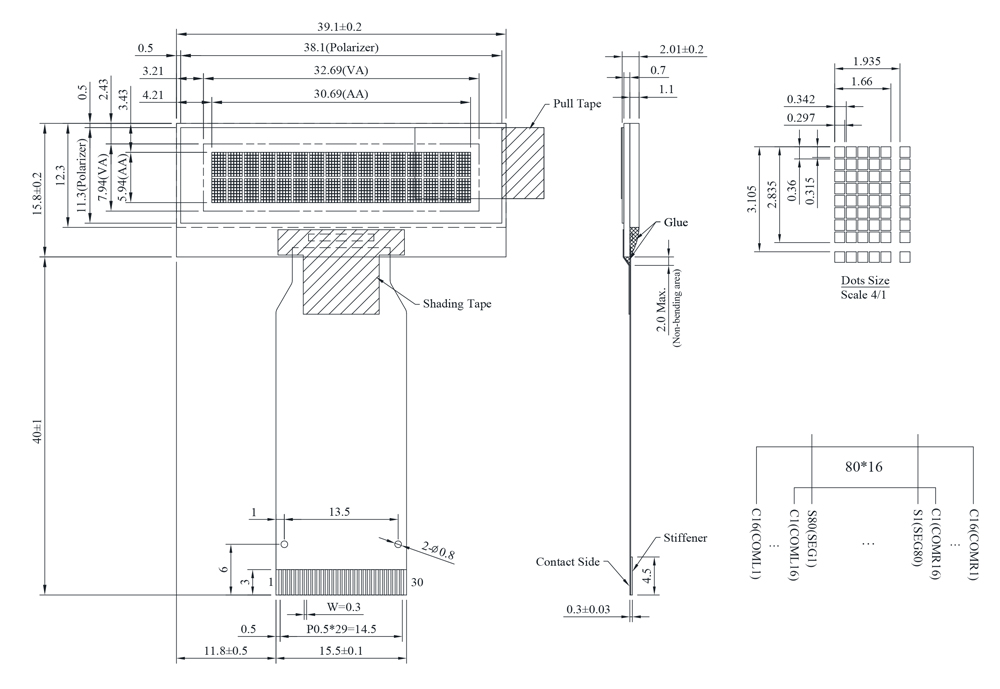

10.1” Smart ディスプレイ CAN シリーズ: WL0F00101000JGAAASA00
WL0F00101000JGAAASA00は10.1インチ Smart ディスプレイ CAN シリーズ TFT ディスプレイで、CANバスコマンドを介してCANopenプロトコルを実行して、画面にディスプレイコンテンツをレンダリングして、プロトコルオブジェクトとともにタッチイベントデータを返します。WL0F00101000JGAAASA00モデルは、標準の 10.1インチ IPS TFTモジュールWF101JTYAHLNB0と、Winstar設計チームによって開発されたファームウェアコードが組み込まれた4層PCBAと統合されております。この10.1" SmartディスプレイCAN シリーズ TFTはお客様が費用の高いコードを書かせずにUIを作成できる使いやすい製品です。USB2CANドングルまたはRaspberry Pi (+PiCAN2) を備えたコンピューター、またはHOSTプラットフォームとしてArduino(+ CANアダプター)のようなMCUスケールを使用できます。WinstarはスマートディスプレイGUIデザイン用のWindowsアプリ(GUI及びGUIビルダー)を開発完了です。Winstar GUIビルダーソフトウェアはドラッグアンドドロップウィジェットプレビュー機能を使用し、事前にUIデザインをシミュレートできるように設計され、さらにお客様はこのソフトウェアを使用して自分で理想的なUIオブジェクトを作成し、シミュレーションを行ってハードウェアモジュールなしでUIデザインを確認できます。Winstar GUIビルダーソフトウェアはWindowsシステムのみをサポートしております。それはあなたが見るものがあなたが得るものである(WYSIWYG)を満たすことができます。
Winstar Smart ディスプレイ CANシリーズはすぐに使用できるCANopen開発エクスペリエンスを提供し、開発コストを削減し、市場投入までの時間の期待をスピードアップします。お客様がカスタムUIオブジェクトのサポートが必要な場合は、当社のエンジニアチームが協力できます。コンテンツをPNG / JPG形式で送信してから、新しいUIオブジェクトのセットをカスタマイズします。
Winstar Smart ディスプレイ CANシリーズはお客様にとって「スマート」な選択肢です。この新しくリリースされた10.1インチSmartディスプレイCAN TFTには下記の重要な特徴と機能があります。
►DC 12Vの動作電圧
►10.1" WF101JTYAHLNB0 IPS TFT
►電源投入時のセルフテストとスプラッシュ画面
►CANバス通信インターフェース
►CANopenプロトコルをサポートし、デフォルトのボーレートは250KB
►フラッシュメモリに組み込まれ、フォントとオブジェクト辞書データを保存する
►投影型静電容量式タッチスクリーン(PCAP)をサポートする
►長い伝送距離
►強力な干渉防止能力
►内蔵ブザー
►マルチマスターをサポートする
►操作温度 -20℃~70℃
►Winstar GUIビルダーでコードを1行も書かずにUIを設計してください (►リンク: GUI ビルダーの紹介)
|
 |
||||||||||||||||||||||||||||||||||||||||||||||||||||||||||||
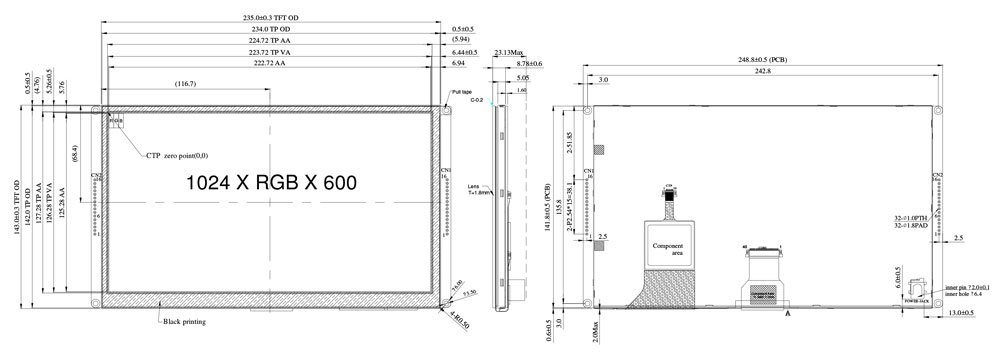
► Link to WL0F00101000JGAAASA00 web page

ホストはスマートディスプレイ製品とどのように連携しますか?
序文
今まで、スマートディスプレイ製品の宣伝はその特性と機能を紹介することに重点を置いており、顧客視点からスマートディスプレイ製品の操作方法を見せることはあまり多くはありません。 この記事ではゲージを例として、クライアント制御側が実体ノブとArduino制御盤を介してデータ転送と更新方法を説明致します。
本文
この記事ではスマートディスプレイCANBUS 4.3"モジュールを介して、制御ホストから受信した240度ゲージを表示する方法について説明致します。ホストはCANBUSシールドとロータリーアングルセンサーを備えたArduinoメガ2560ボードです。 構成要件を以下に示します。
1.スマートディスプレイ CANBUS 4.3"
2.ARDUINOメガ 2560
3.CANBUSシールド
4.ロータリーアングルセンサー
5.CANBus Dongle
6.ソフトウェアGUIビルダー
システム構成図
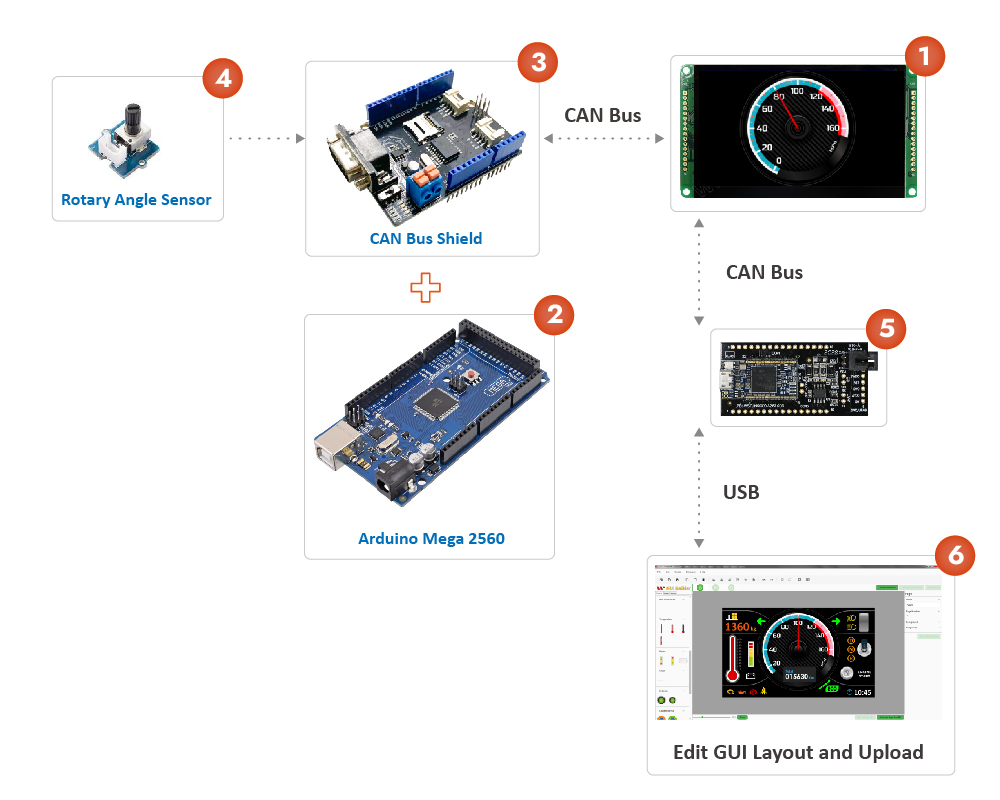
手順1:ビルダーでのプロジェクトの設計
1.1 新しいプロジェクトを作成し、4.3"を選択します。
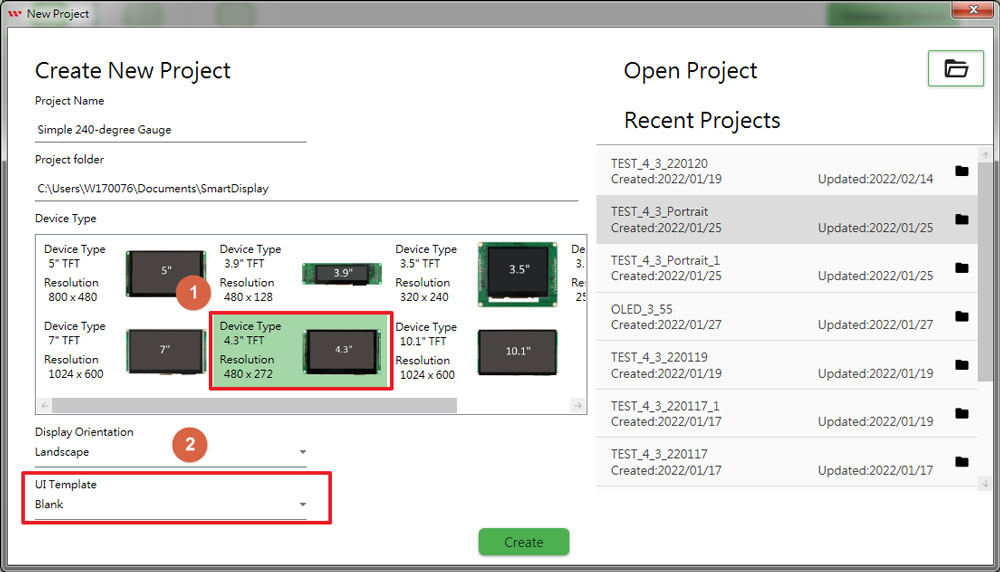
1.2 「Resource」シートに切り替え、Backgroundスタイル0を選択し、黒い画面を読み込みます。
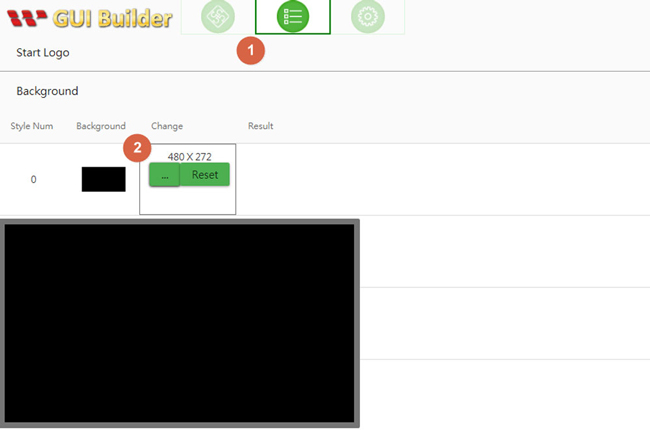
1.3 「Gauge Edit」シートに切り替え、針の回転角度を編集します。
►ゲージスタイル6を選択し、「Modify」ボタンを押します。
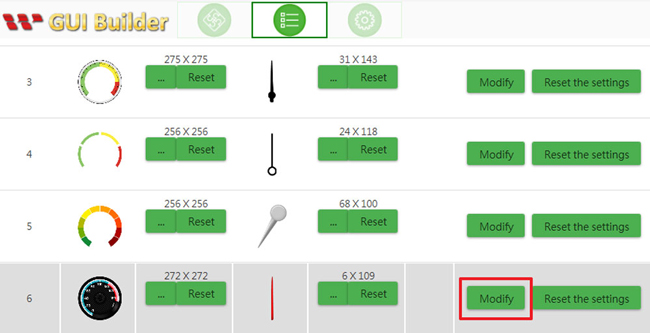
►「Modify」ボタンを押すと、以下に示すように、ゲージ編集ウィンドウにプレビューゲージが表示されます。続いては、以下の手順に従ってください。
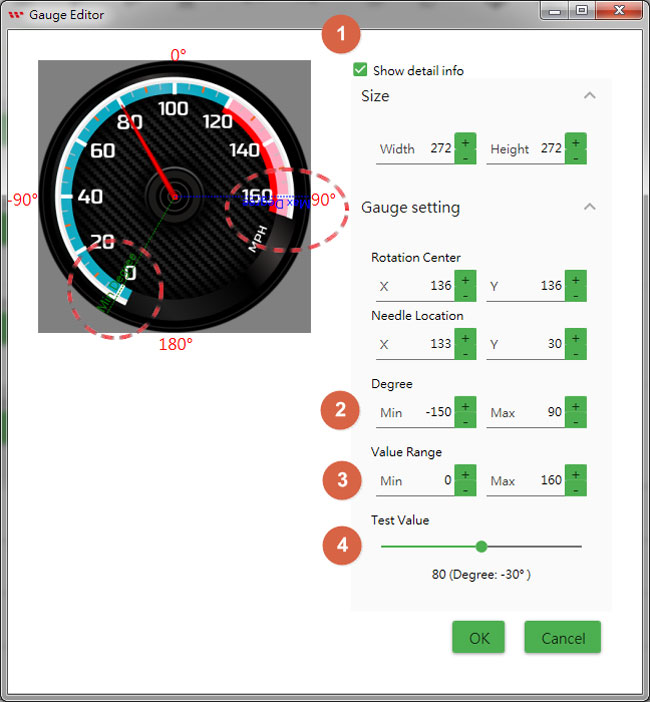
►「Show Details」チェックボックスをオンにし、針の回転に関する詳細データが表示されます。

►Degree: 図に示すように、+/-ボタンを押すと、針の最小角度と最大角度パラメータを変更できます。
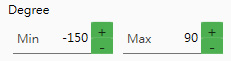
►Value Range: はCANbusから数値を受信すると2つの数値(最大/最小)を調整することができ、最大/最小の針の回転角度に対応する値を受け取るために使用されます。
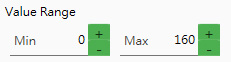
►Test Value: ドラッグバーにより設計結果を確認することができます。右にドラッグすると角度が増加し、右端までドラッグすると、数値が最大値になり、対応する針の角度も最大となります。
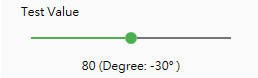
手順 2:プロジェクトをビルドし、アップロードします
2.1 前の手順が完了してから、「Page Info」シートに切り替え、画面の真ん中にゲージ - スタイル 6 をドラッグします。
2.2 USB2CANでPCとスマートディスプレイを接続し、「Connect Device」と「Upload the project」アイコンを押します。リソースとページの設定はGUIビルダーを介し、スマートディスプレイモジュールに更新されます。下図をご参照ください。
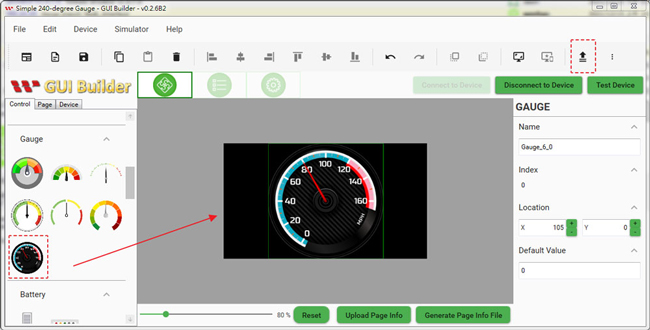
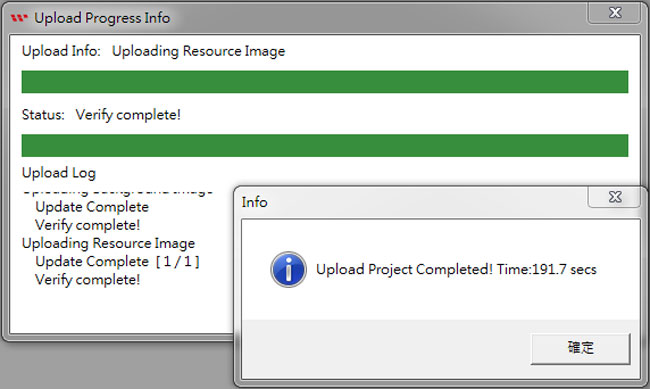
2.3 表示画面がスタート画面から操作画面に切り替え、スマートディスプレイ4.3"CANbusに次の画面が表示され、アップロード処理が成功したことを意味します。
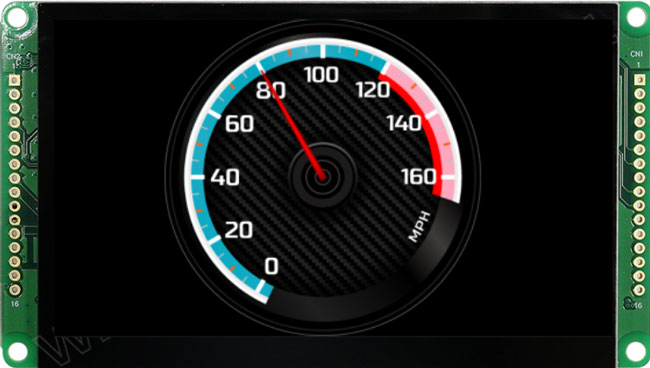
手順3: Arduinoホストをプログラムします
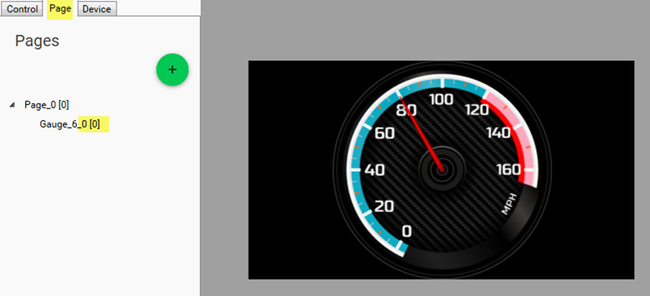
3.1 GUIビルダー の「Page」シートに切り替えると、CANopenの構造で、ゲージのインデックスが 0 (0x2000) に対応していることがわかります。オブジェクトのインデックスを書き留めておくことが重要であり、Arduinoホストでインデックスがわかっている場合、次の例に示すように、オブジェクトの状態をポーリングまたは変更できます。
3.2 次のプログラムではardunioホストが ConfigSmartDisplay 指令を介して、オブジェクト 0 の type/x/ y/ style/ 設定値と背景画像を再設定できます。或いは、スマートディスプレイが外部 Flash (GUI ビルダーにアップロードした設定)で既存のオブジェクト データを読み取り、Arduinoホストによるプログラミングなしで設定されたオブジェクトを画面に配置できます。
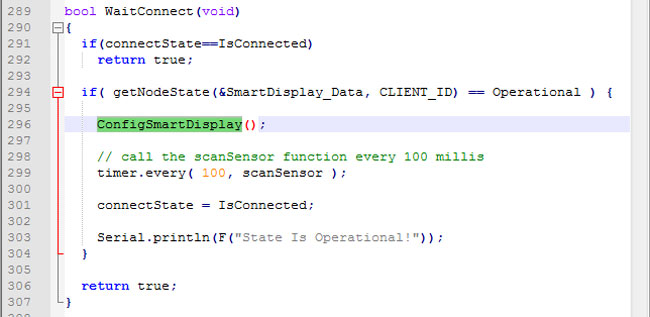
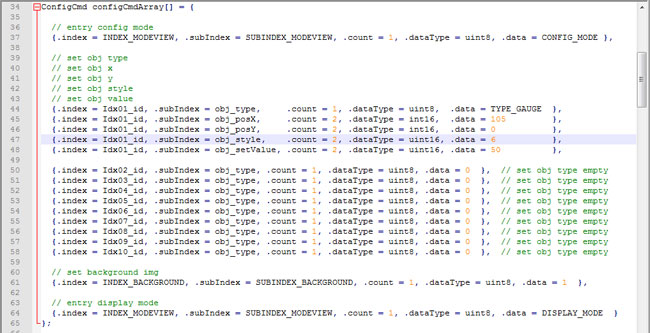
3.3 Arduinoホストが実体ノブの数値の変化を読み取ると、CANopen 通信プロトコルを介して、スマートディスプレイにに送信されます。以下のプログラムのキーポイント、指令のidおよびsub indexをご参照ください。このコードはノブが数値変更の送信を切り替えるときに、スマートディスプレイが数値変化に応じて画面上のゲージ データ(オブジェクトインデックス 0)を同期的に更新する方法を説明致します。
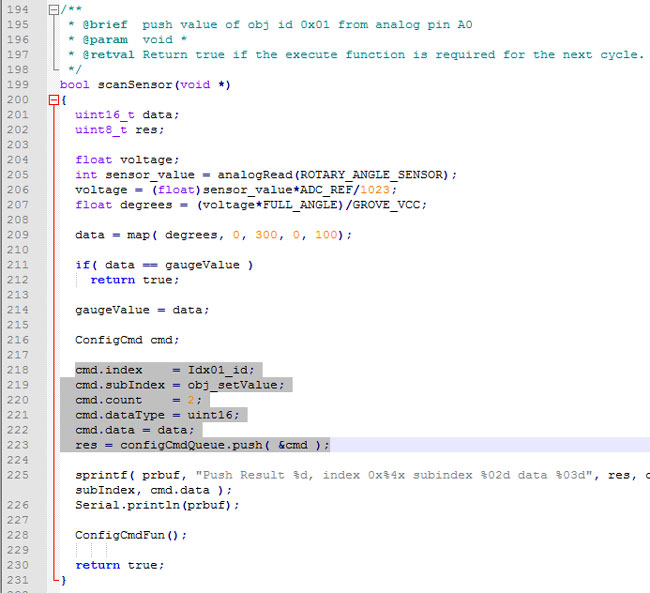
付録:詳細資料
上記のプログラムの詳細はリンクをご覧ください。
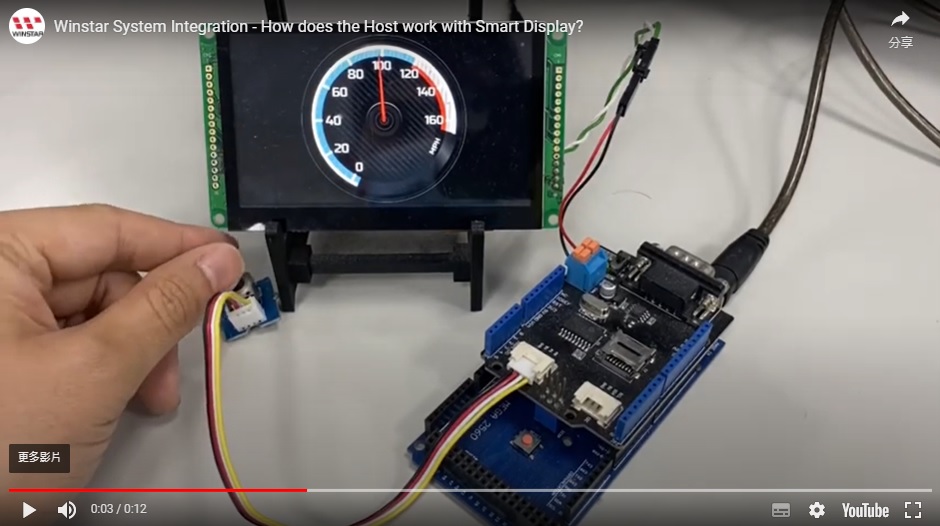
購入前に無償に体験してみませんか。 Winstar GUI Builder アプリケーションをダウンロードしたいお方は気楽にお問い合わせください 。